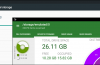Dass 15GB Handy kann scheinen, wie es hat eine Menge Platz, aber nach der Einnahme alle diese Fotos, die Synchronisierung alle, die Musik und das herunterladen alle diejenigen, Hörbücher, könnte es ziemlich schnell schwinden. Mit so vielen Dateien auf Ihrem Gerät, wie soll man herausfinden, welche Dateien den meisten Speicherplatz einnehmen? Wir zeigen ein paar Möglichkeiten zu analysieren, die Speicherung auf Ihrem Android-Gerät.
So zeigen Sie die Speichernutzung Mithilfe von Android-Einstellungen
Es gibt eine option in den Android-Einstellungen, erhalten Sie einige grundlegende Informationen über Ihre Speicher, so dass Sie analysieren können, den Raum ohne die Installation von Drittanbieter-apps. Um auf die Einstellungen zuzugreifen, streichen Sie nach unten vom oberen Rand des Bildschirms, um Zugriff auf das notification center.
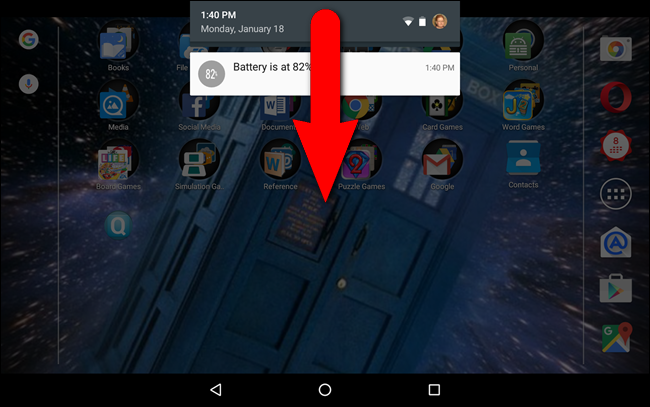
Dann wischen Sie erneut nach unten auf das notification center Zugriff auf die “Quick Settings” – Bildschirm. Tippen Sie auf das Symbol “Einstellungen” in der oberen rechten Ecke.
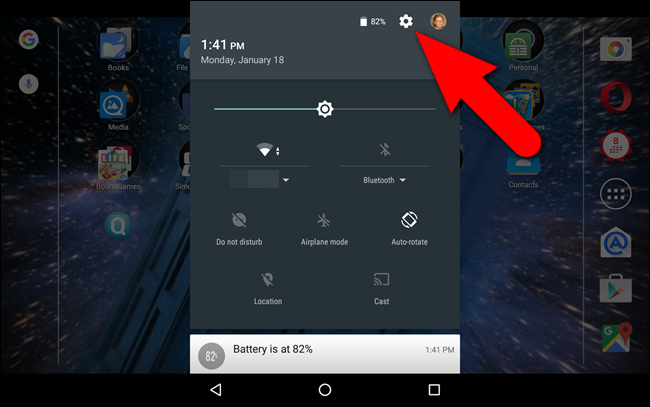
In der “Device” – Abschnitt, Tippen Sie auf “Speicher & USB”. (Auf einigen Geräten kann dies in einem anderen Bereich–auf Samsung-Geräte, zum Beispiel, kann es unter der “System” – Abschnitt).
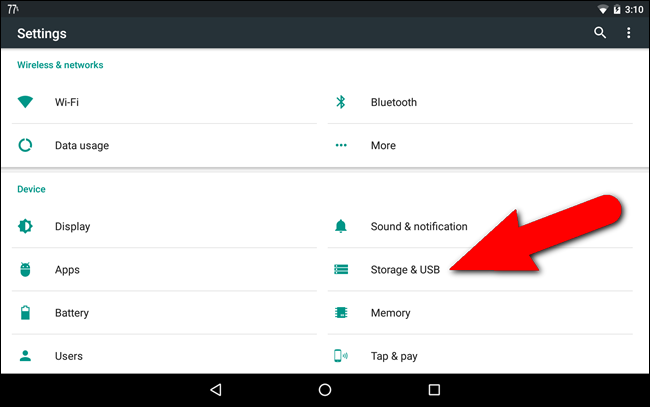
Der “Interne Speicher” (oder “Speicher”) auf dem Bildschirm angezeigt. Die Menge des verwendeten Speicherplatzes und der gesamte Speicherplatz auf dem Gerät angezeigt wird am oberen Rand des Bildschirms. Der Platz, indem Sie “Anwendungen”, “Bilder”, “Videos” und “Audio” ist unten aufgeführt. Sie können Tippen Sie auf eine Kategorie für weitere detaillierte Informationen.
HINWEIS: Wenn Ihr Gerät eine externe SD-Karte, die Informationen, die für aufgeführt ist, dass an dem Ende der internen datenspeicher-Liste.
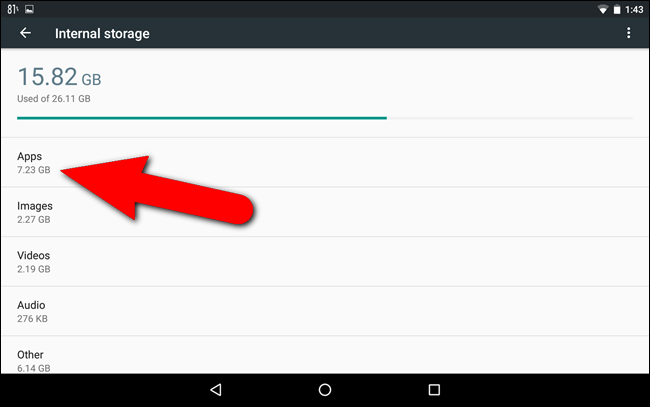
Zum Beispiel, da die meisten unserer Speicher wird für apps, wir Tippen auf “Apps”, um zu sehen, welche den meisten Speicherplatz einnehmen. Sie sehen eine Liste der apps, organisiert von der größten bis zur kleinsten. Wenn es irgendwelche in der Nähe der Spitze der Liste, die Sie nicht verwenden, sollten Sie überlegen, Sie zu deinstallieren.
Sortieren Sie die Liste nach Namen statt, Tippen Sie auf die Menü-Taste (drei vertikale Punkte in der oberen rechten Ecke des Bildschirms und wählen Sie “nach Namen Sortieren”.
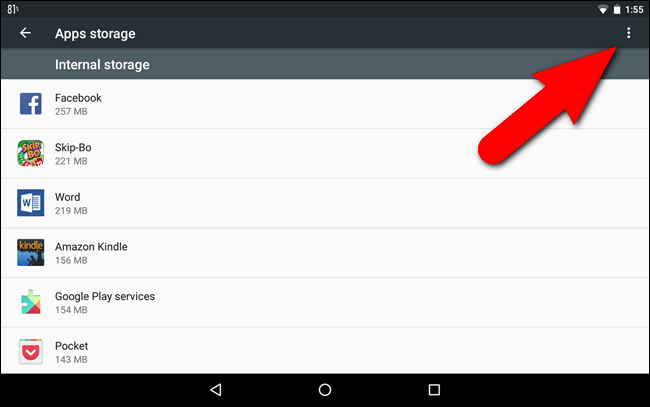
Beim betrachten der “Bilder” aus dem “Internen Speicher” angezeigt wird, können Sie nicht nur Dateien zu Sortieren und Ordner mit dem Sortieren-Menü (drei Linien), aber Sie können auch wechseln zwischen Listen-und Grid-Ansicht mit dem Menü Ansicht (drei vertikale Punkte).
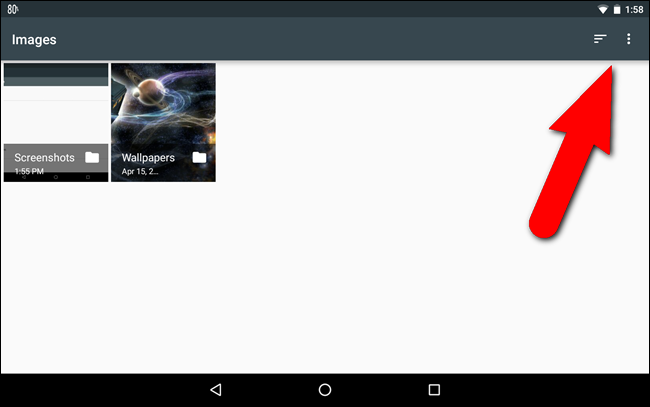
Es sieht aus wie “Andere” ist auch eine ganze Menge Platz, so lassen Sie uns Tippen Sie auf “Andere” auf dem “Internen Speicher” – Bildschirm zu sehen, wo dieser Raum ist zu gehen. Dadurch werden alle Dateien und Ordner auf Ihrem Gerät.
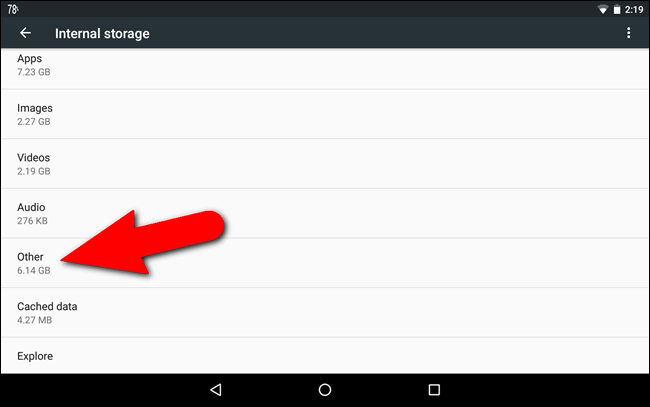
Wird eine Warnung angezeigt, die sagen, dass der gesamte Inhalt des internen Speichers wird angezeigt. Um fortzufahren, Tippen Sie auf “Explore”.
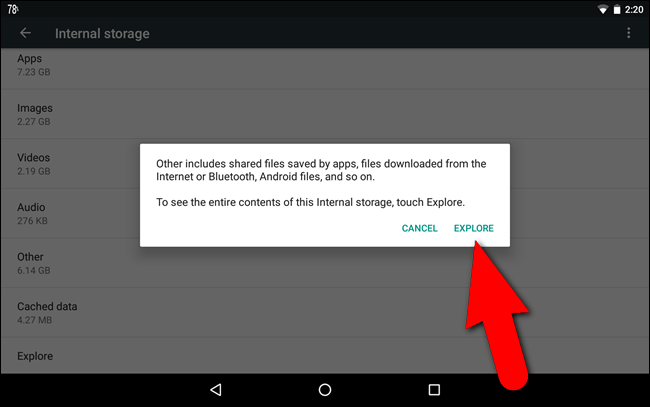
Der gesamte Inhalt des internen Speichers Ihres Geräts aufgeführt. Jedoch wird diese Liste Ordner mit dem Namen anstatt nach der Größe. Tippen Sie auf das drei-Zeilen-Symbol in der oberen rechten Ecke, um neu zu ordnen Sie nach der Größe, um zu sehen, welche Ordner nehmen den meisten Raum ein.
Tippen Sie auf einen Ordner, um einen Drilldown ausführen und anzeigen von Informationen über bestimmte Dateien und Unterordner.
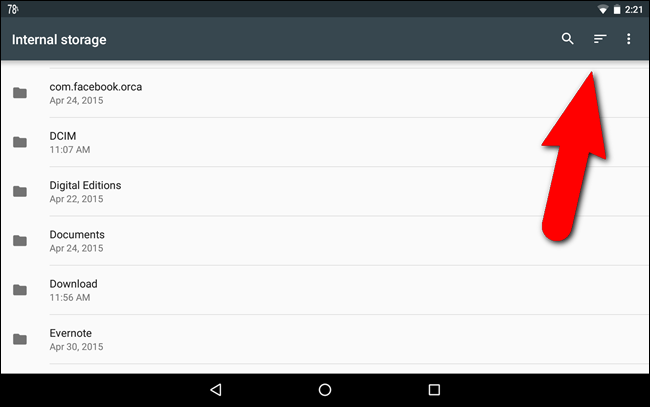
Wie, um Weitere Detaillierte Informationen, mit Device Storage Analyzer
Die “Storage & USB” – Einstellungen kann die Informationen bereitstellen, die für Ihre Zwecke, aber es gibt andere Optionen, die bieten eine detaillierte grafische Darstellung der Speicher auf Ihren Geräten. Die Device Storage Analyzer app (in Google Play Store als “Storage Analyzer – & Disk-Usage”) ist eine beliebte Wahl, die ist kostenlos und ermöglicht Ihnen das anzeigen der Datenträgerverwendung Informationen, die sowohl für die interne und externe SD-Karte Speicherplatz auf Ihrem Gerät.
Verwendeten wir ein Samsung Galaxy Tab Ein, um zu illustrieren, wie das Gerät Storage Analyzer app, aber es funktioniert auf die gleiche Weise auf andere Android-Handys und Tabletten.
Um die app zu installieren, suchen Sie im Play Store auf Ihrem Gerät oder im web, wählen Sie es aus den Suchergebnissen aus, und Tippen Sie dann auf “Installieren”. Sie können auch direkt zu Ihrer Store-Seite, indem Sie hier klicken.
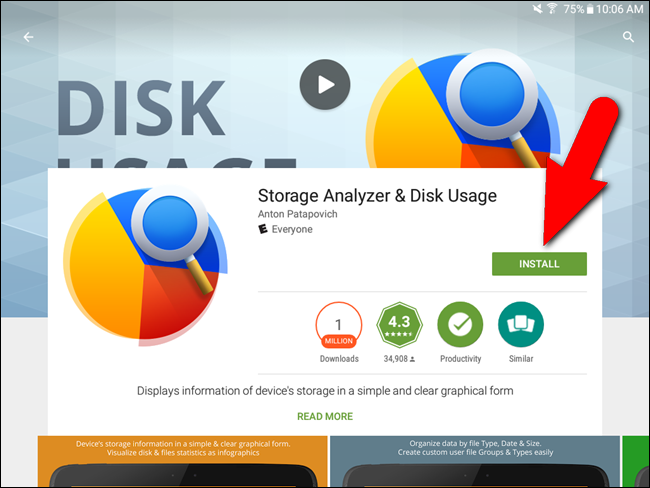
Ein “Drives” – Symbol erscheint auf Ihrem Home-Bildschirm. Tippen Sie auf das Symbol, um die Anwendung zu öffnen.
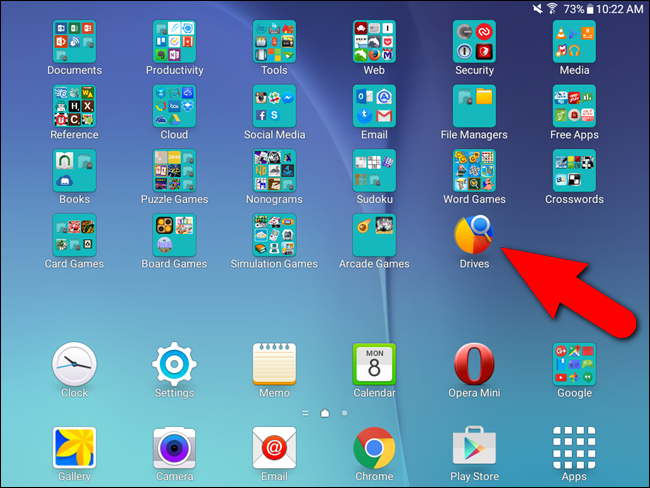
Die “Geräte – Speicher” – tab zeigt mit den “Externen Speicher”, die eigentlich den internen Speicher, nicht die externe SD-Karte Lagerung. Zum anzeigen von Informationen über die externe SD-Karte Speicher, Tippen Sie auf die “extSdCard” – Symbol (auf der rechten Seite im Querformat oder an der Spitze im portrait-Modus).
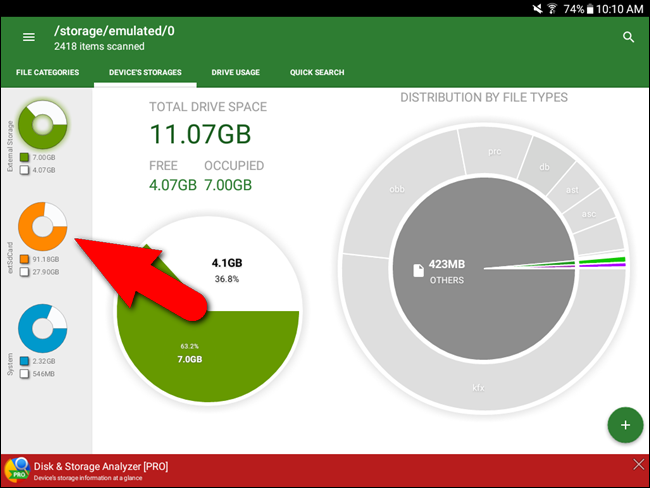
Eine grafische Darstellung der externen SD-Karte in Ihr Gerät angezeigt wird.
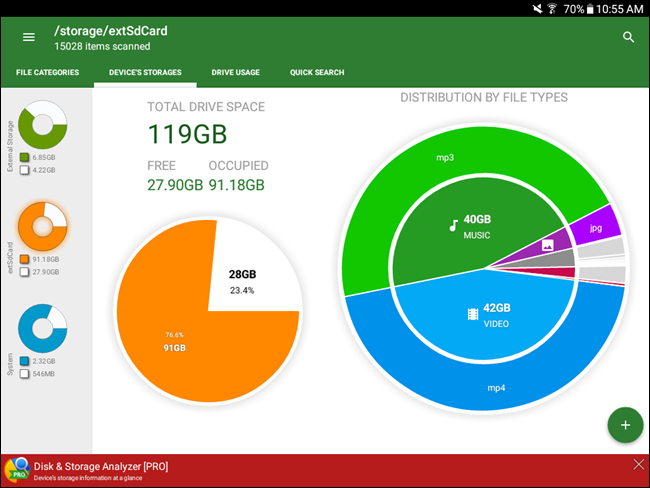
Die “Geräte – Speicher” – tab können Sie eine Allgemeine Darstellung der Speicher auf internen Speicher und externe SD-Karte Lagerung. Für mehr Informationen, wählen Sie zunächst das Laufwerk, über die Sie möchten detailliertere Informationen auf die “Geräte – Speicher” Registerkarte, dann auf “Datei ” Kategorien” Registerkarte. Tippen Sie auf eine der Gruppen in der Liste auf der linken Seite für weitere Informationen über die Dateien dieses Typs auf dem ausgewählten Laufwerk.
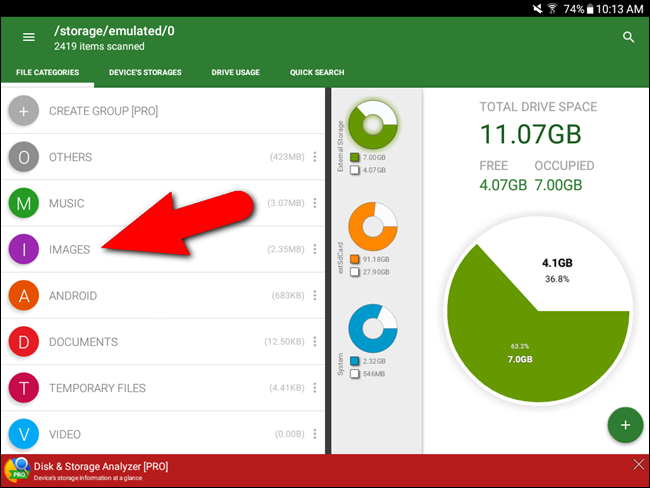
Zum Beispiel, wir Tippen auf die “Bilder” – Gruppe. Auf den internen Speicher, haben wir die “Portable Network Graphic” (.png) und “JPEG-Bild” (.jpeg -) Bilder, und Sie sind gruppiert nach diesen Datei-Typen unter den “Bilder” – Gruppe.
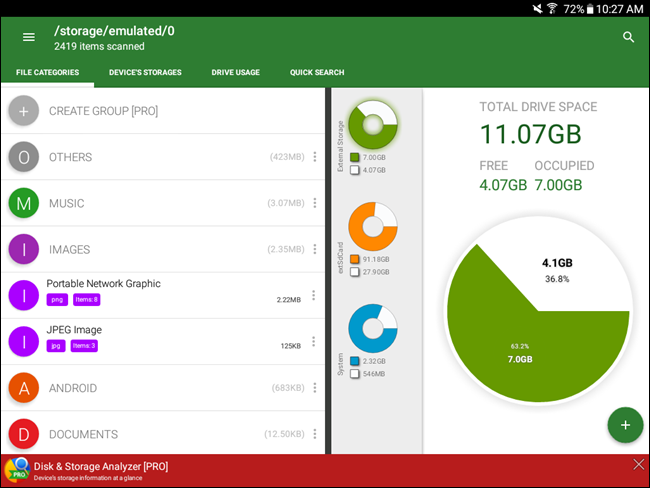
Wenn wir Tippen auf die “Portable Network Graphic” – Gruppe, alle “.png” – Dateien auf den internen Speicher aufgeführt sind. Sie können die Liste Sortieren, verschiedene Möglichkeiten, durch Tippen auf das plus-Symbol in der unteren rechten Ecke und dann auf den “Sortieren” – Symbol.
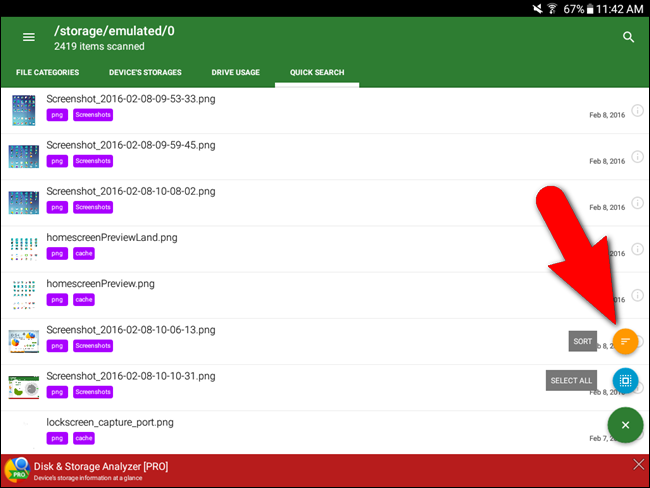
Auf dem Dialogfeld, das erscheint, Tippen Sie auf eine option zum Sortieren der Dateien.
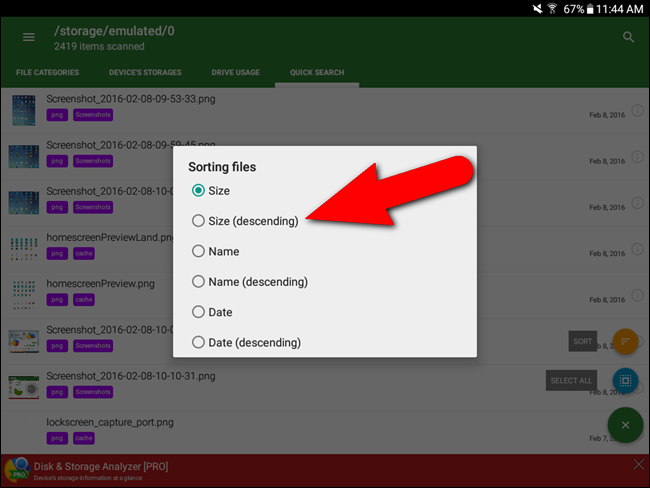
Sie können weitere Informationen durch Tippen auf das info-Symbol rechts neben dem Dateinamen das Datum der Datei.
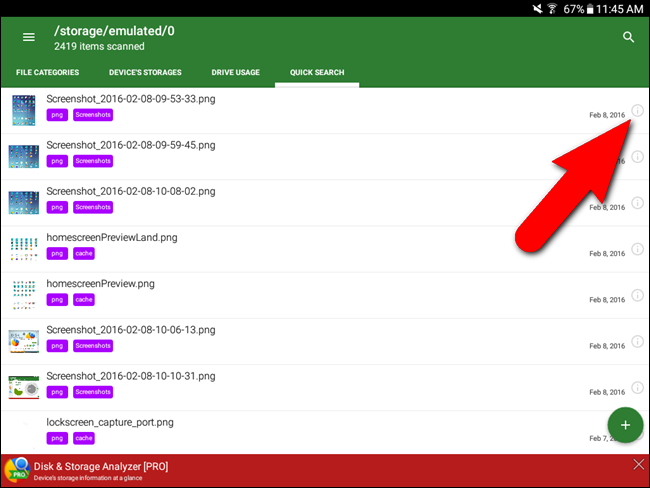
Zusätzliche Informationen über die Datei, einschließlich Ihrer Größe, zeigt in einem Feld am oberen Rand des Bildschirms. Wenn die Datei ein Bild ist, wird unterhalb der box. Wenn Sie möchten, um diese Datei zu löschen, können Sie dies in diesem Bildschirm tun, indem Sie die Menü-Symbol (drei vertikale Punkte in der oberen rechten Ecke des Bildschirms und dann auf “Löschen”. Sie können auch die “Öffnen” die Datei aus diesem Menü.
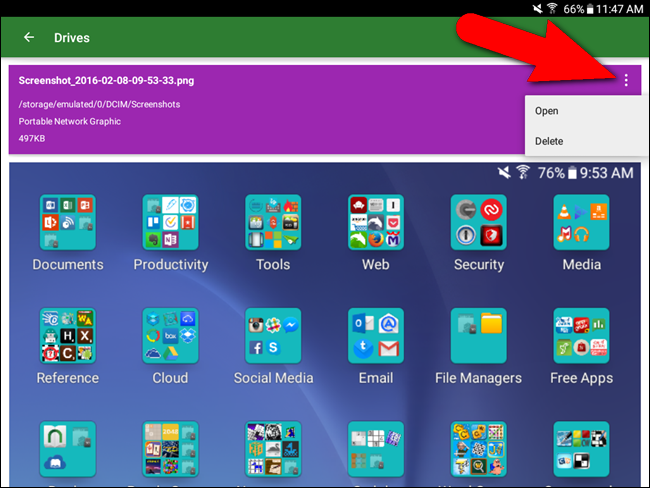
Alternativ können Sie eine Datei löschen, indem Sie drücken und halten Sie Ihren finger nach unten auf die Datei, bis die Optionen angezeigt in der unteren linken Ecke des Bildschirms. Tippen Sie auf die “Löschen” – Taste, um das löschen der Datei. Sie können Sie auswählen und löschen von mehreren Dateien, auch–nur drücken und halten Sie auf jede Datei, um es auszuwählen. Auswahl von mehreren Dateien zeigt die Anzahl der ausgewählten Dateien neben dem linken Pfeil. In jedem Fall, Tippen Sie auf den linken Pfeil, um zu de-markieren Sie alle Dateien.
Um alle Dateien auszuwählen, Tippen Sie auf die “Select All” – Symbol.
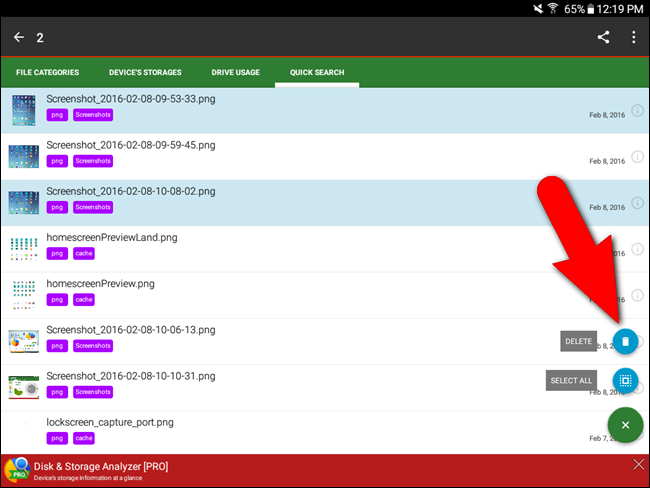
Die “Drive Usage” Registerkarte zeigt die Verzeichnisse auf dem Laufwerk, das Sie ausgewählt, auf die “Geräte – Speicher”. Tippen Sie auf einen Ordner, um weitere detaillierte Informationen über Unterordner innerhalb es.
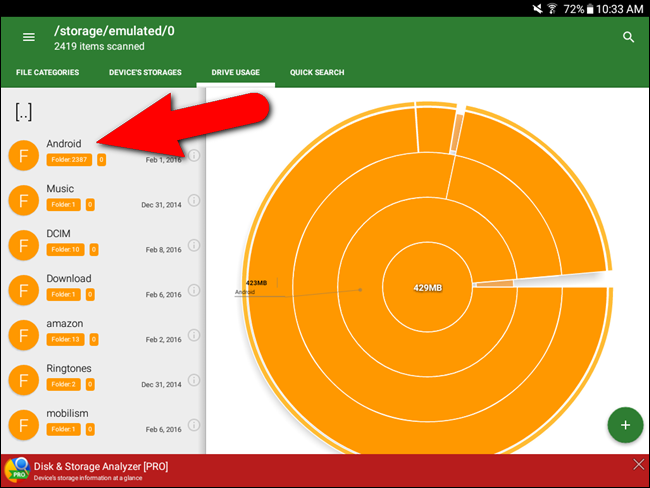
Die Unterordner innerhalb des ausgewählten Ordners anzeigen und die grafische Darstellung auf der rechten Seite ändert sich entsprechend, um diese Unterordner. Sie können halten Sie Tippen auf Unterordner, um einen Drilldown auf die Datei-Ebene. Sie können Informationen zu den Dateien und das auswählen, Sortieren und löschen Sie die Dateien auf die gleiche Weise wie oben beschrieben.
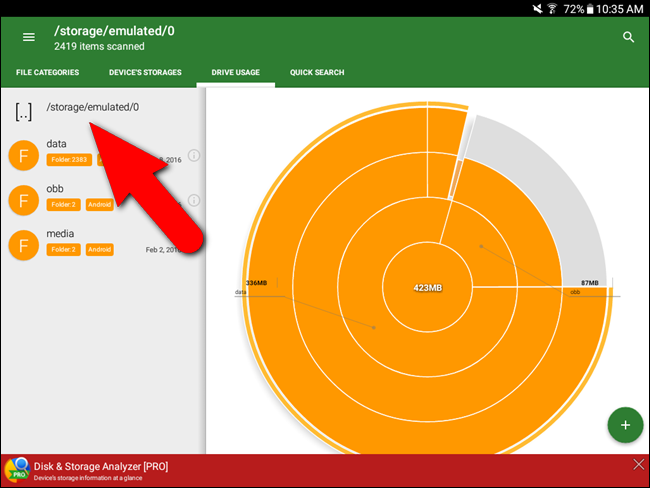
Um auf weitere Optionen zuzugreifen, Tippen Sie auf das Menüsymbol (drei waagerechte Balken) in der oberen linken Ecke des Bildschirms.
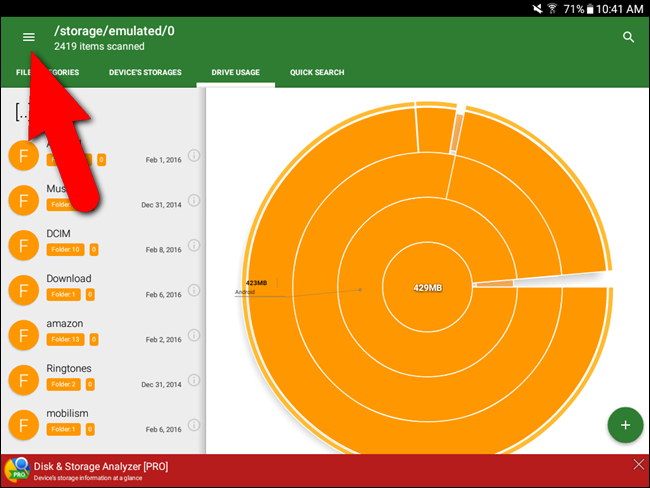
In diesem Menü können Sie wählen, um die Gruppe von Dateien und Ordnern “nach Typ” oder “nach Größe” (in der kostenlosen version der app). Die “Größte Dateien” – option zeigt eine Liste der 10 Dateien nehmen den meisten Raum auf, welcher Antrieb gerade aktiv ist, auf die “Geräte – Speicher”. Auf der Liste der größten Dateien, können Sie auswählen, Sortieren und löschen von Dateien gleichen Weg, den wir weiter oben in diesem Artikel.
HINWEIS: Die Pro-version ($2.99, als des Schreibens dieses Artikels) der app können Sie die top 50 und 100 größten Dateien auf und Sortieren Sie die Dateien und Ordner nach Datum als auch.
Es gibt viele, viele andere Raum-Analysatoren auf den Play Store, von denen einige (wie Memory-Karte) präsentieren Ihre Raum in eine einzigartige, einfach-zu-Lesen format:
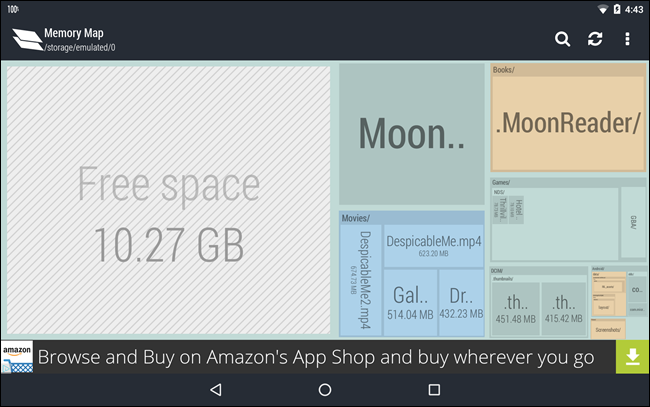
Aber der built-in-Speicher-Einstellung dienen sollte, die meisten Leute gut. Wenn Sie mehr detail-apps wie Device Storage Analyzer und Speicher Karte sind große Möglichkeiten.